Otázka
Problém: Ako opraviť „Chýbajú položky registra soketov systému Windows potrebné na pripojenie k sieti“?
Ahoj. Na svojom zariadení so systémom Windows 10 som narazil na chybové hlásenie „Chýbajú položky registra soketov systému Windows potrebné na pripojenie k sieti“. Kvôli tomuto problému sa nemôžem správne pripojiť k internetu. Súvisí to s registrom? Bojím sa tam veci meniť a ešte niečo pokaziť. Môžem niečo urobiť sám?
Vyriešená odpoveď
Chyba „Chýbajú položky databázy Registry soketov systému Windows potrebné na pripojenie k sieti“ sa zdá byť jedným z mnohých problémov služby Windows Update, pretože používatelia[1] sa začali sťažovať na správu, ktorá sa objaví po inovácii zariadení so systémom Windows 10.[2] Windows sockets je programovacie rozhranie, ktoré spravuje prichádzajúce a odchádzajúce sieťové požiadavky na zariadeniach s operačným systémom Windows.
Windows zásuvky,[3] tiež známy ako Winsock vytvára chybu „Chýbajú položky databázy Registry soketov systému Windows potrebné na pripojenie k sieti“, keď sa potrebné položky databázy Registry poškodia alebo chýbajú. Ak Winsock požiadavky nespracuje, internetové pripojenie nebude úplne fungovať. Používatelia si mysleli, že niektoré aktualizácie systému Windows 10 by mohli vyriešiť problémy so sieťou, ale stále sa vyskytujú dodnes.
Aj keď problémy s odstraňovaním problémov môžu naznačovať „položky databázy Registry soketov systému Windows potrebné na pripojenie k sieti chýbajú“, nie je šanca, že Poradca pri riešení problémov so systémom Windows automaticky vyrieši tieto problémy za vás. Môžete však určiť, čo spúšťa problém, a pokúsiť sa ísť odtiaľ.
Je možné, že v počítači chýba jeden alebo viacero sieťových protokolov, takže sa vyskytuje tento problém. Dôvodom pre „Chýbajú položky registra soketov systému Windows potrebné na pripojenie k sieti“ môžu byť pravdepodobne vyššie uvedené kľúče databázy Registry. Keďže sa chyba môže objaviť až po aktualizácii operačného systému Windows, môžete skúsiť inováciu znova a chybu opraviť. Okrem toho pre vás máme celý rad metód. 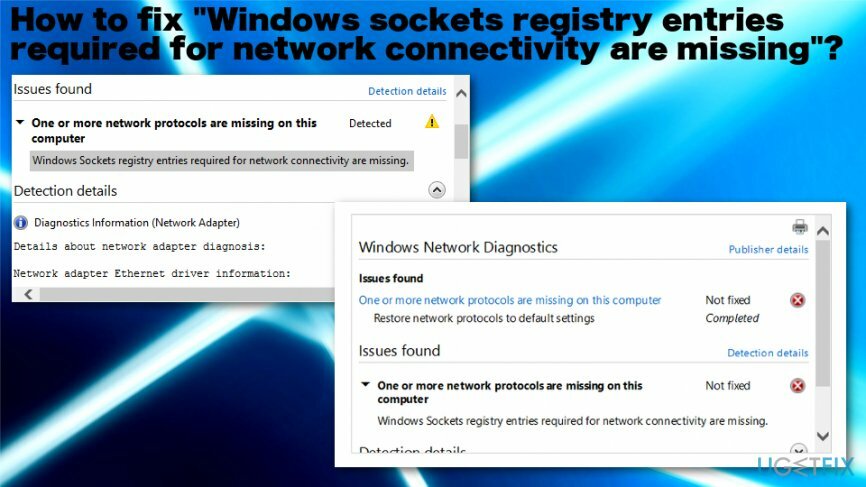
Ako opraviť „Chýbajú položky registra soketov systému Windows požadované pre sieťové pripojenie“
Ak chcete opraviť poškodený systém, musíte si zakúpiť licencovanú verziu Reimage Reimage.
Dobrá správa pre tých, ktorí chcú opraviť „položky databázy Registry soketov systému Windows potrebné pre sieť Chyba konektivity je, že nejde o zásadný problém, ktorý nemožno opraviť prípadne. Možno budete musieť opraviť poškodené položky a upraviť rôzne časti, aby ste problém vyriešili. Takéto problémy s poškodením súborov môžete automaticky opraviť pomocou ReimageAutomatická práčka Mac X9 ktorý dokáže nájsť a opraviť rôzne systémové súbory Windows. Možno budete potrebovať nejaké seriózne sedenia na riešenie problémov a upraviť rôzne veci, ale predtým, ako to vzdáte, nezabudnite si prejsť návrhy nižšie a vyskúšajte aspoň niekoľko metód.
Spustite Poradcu pri riešení problémov na diagnostiku siete
Ak chcete opraviť poškodený systém, musíte si zakúpiť licencovanú verziu Reimage Reimage.
- Na systémovej lište kliknite pravým tlačidlom myši na ikonu sieťového pripojenia.
- Vyberte položku Riešenie problémov a postupujte podľa pokynov.
Resetujte Windows Sockets, aby ste opravili chybu „Chýbajú položky databázy Registry soketov Windows potrebné na pripojenie k sieti“.
Ak chcete opraviť poškodený systém, musíte si zakúpiť licencovanú verziu Reimage Reimage.
- Otvorené Príkazový riadok s právami správcu
- Potom v type okna
- netsh winsock reset
netsh int ip reset
ipconfig /release
ipconfig /obnoviť
ipconfig /flushdns - a stlačte Zadajte na spustenie každého z príkazov.
Odstráňte a znova nainštalujte protokol TCP/IP
Ak chcete opraviť poškodený systém, musíte si zakúpiť licencovanú verziu Reimage Reimage.
- Kliknite tlačidlo Štart a typ Bežať aby ste otvorili okno.
- Napíšte regedit snd stlačte Zadajte.
- Nájdite kľúč HKEY_LOCAL_MACHINE\\System\\CurrentControlSet\\Services a kliknite pravým tlačidlom myši, vymazať celá Winsock kľúč a Winsock2.
- Prihláste sa ako správca a nájdite Centrum sietí a zdielania v ovládacom paneli.
- Kliknite pravým tlačidlom myši Local Area Connection a kliknite na Vlastnosti.
- Kliknite Inštalácia v dialógovom okne „Tento komponent používa nasledujúce položky“.
- Kliknite protokol a Pridať.
- Kliknite Mať Disk.
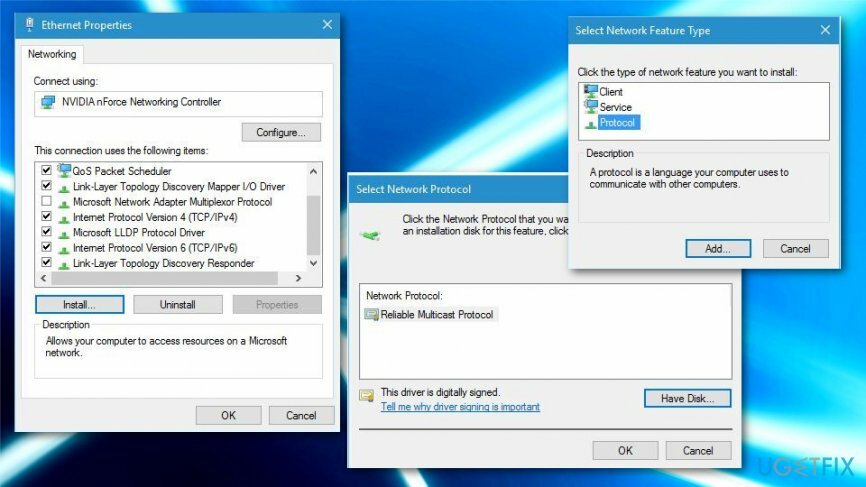
- Do poľa Copy Manufacture's files from zadajte C:\\windows\\inf a potom kliknite na tlačidlo OK.
- Kliknite na Internetový protokol (TCP/IP) a potom na OK.
- Reštartovať tvoj počitač.
Aktualizujte ovládače adaptéra, aby ste opravili „Chýbajú položky databázy Registry soketov systému Windows požadované pre sieťové pripojenie“
Ak chcete opraviť poškodený systém, musíte si zakúpiť licencovanú verziu Reimage Reimage.
- Otvorené Správca zariadení.
- Prejdite na položku Sieťové adaptéry a rozbaľte ponuku.
- Prvý ethernetový adaptér je ten, ktorý je potrebné preinštalovať.
- Kliknite pravým tlačidlom myši a vyberte si Vlastnosti.
- Potom Odinštalovať a potvrďte.
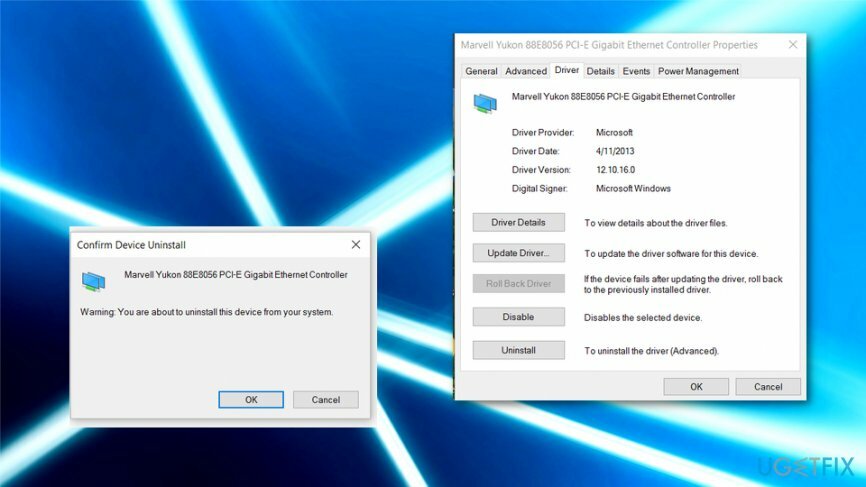
- Reštartovať systém a skúste sa pripojiť.
Zakázať proxy
Ak chcete opraviť poškodený systém, musíte si zakúpiť licencovanú verziu Reimage Reimage.
- Ísť do možnosti internetu a prejdite na Karta Pripojenia.
- Kliknite LAN nastavenia tam a skontrolujte sekciu Proxy server.
- Robí rue Použite proxy server pre vašu LAN nie je zaškrtnuté.
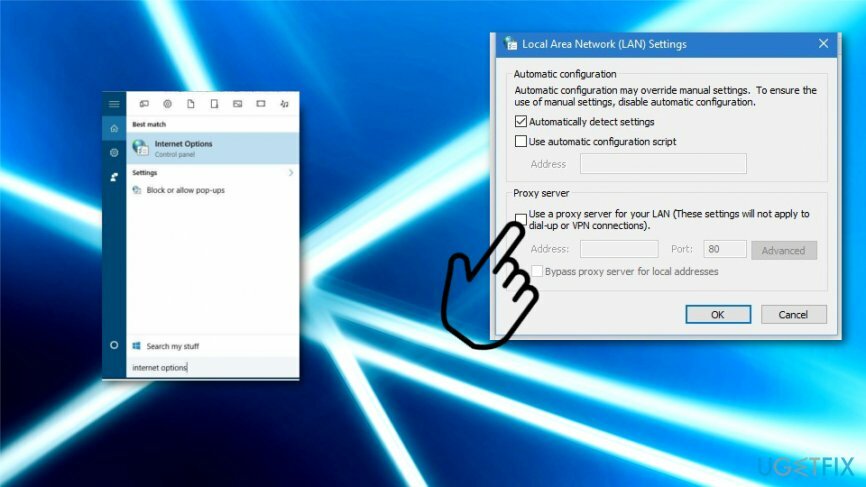
- OK zachrániť.
Opravte svoje chyby automaticky
Tím ugetfix.com sa snaží zo všetkých síl pomôcť používateľom nájsť najlepšie riešenia na odstránenie ich chýb. Ak nechcete bojovať s manuálnymi technikami opravy, použite automatický softvér. Všetky odporúčané produkty boli testované a schválené našimi odborníkmi. Nástroje, ktoré môžete použiť na opravu chyby, sú uvedené nižšie:
Ponuka
sprav to hneď!
Stiahnite si opravušťastie
Záruka
sprav to hneď!
Stiahnite si opravušťastie
Záruka
Ak sa vám nepodarilo opraviť chybu pomocou aplikácie Reimage, požiadajte o pomoc náš tím podpory. Prosím, dajte nám vedieť všetky podrobnosti, o ktorých si myslíte, že by sme mali vedieť o vašom probléme.
Tento patentovaný proces opravy využíva databázu 25 miliónov komponentov, ktoré dokážu nahradiť akýkoľvek poškodený alebo chýbajúci súbor v počítači používateľa.
Ak chcete opraviť poškodený systém, musíte si zakúpiť licencovanú verziu Reimage nástroj na odstránenie škodlivého softvéru.

VPN je rozhodujúca, pokiaľ ide o to súkromia používateľa. Online sledovače, ako sú súbory cookie, môžu používať nielen platformy sociálnych médií a iné webové stránky, ale aj váš poskytovateľ internetových služieb a vláda. Aj keď použijete najbezpečnejšie nastavenia prostredníctvom webového prehliadača, stále môžete byť sledovaní prostredníctvom aplikácií, ktoré sú pripojené k internetu. Okrem toho prehliadače zamerané na ochranu osobných údajov, ako je Tor, nie sú optimálnou voľbou z dôvodu zníženej rýchlosti pripojenia. Najlepším riešením pre vaše maximálne súkromie je Súkromný prístup na internet – byť anonymný a bezpečný online.
Softvér na obnovu dát je jednou z možností, ktorá by vám mohla pomôcť obnoviť svoje súbory. Keď súbor vymažete, nezmizne vo vzduchu – zostane vo vašom systéme, pokiaľ sa naň nezapíšu žiadne nové údaje. Data Recovery Pro je softvér na obnovu, ktorý hľadá pracovné kópie odstránených súborov na vašom pevnom disku. Pomocou tohto nástroja môžete zabrániť strate cenných dokumentov, školských úloh, osobných obrázkov a iných dôležitých súborov.